
Если вы уже давно владеете Mac, вы можете заметить снижение производительности с течением времени. Некоторое время назад мы дали вам много способов вдохнуть новую жизнь в умирающий Mac Pro. Эти советы могут также применяться к некоторым другим моделям Mac, но если вы просто ищете быстрые исправления, когда речь идет о производительности без изменения аппаратного обеспечения, проверка и восстановление прав доступа к диску иногда могут помочь.
Вот как это сделать.
- Запустите Дисковая утилита приложение на вашем Mac. Вы можете сделать это, зайдя в Mac HD> Приложения> Утилиты> Дисковая утилита или просто используя Прожектор искать его. Последнее, вероятно, быстрее и эффективнее.
![]()
- В левой колонке Дисковой утилиты нажмите на свой жесткий диск.
![]()
- Теперь в правой панели нажмите на Проверьте права доступа к диску.
![]()
- Дайте Дисковой утилите сделать свое дело, и через несколько минут вы увидите некоторые разрешения, которые могли иметь проблемы.
![]()
- Теперь нажмите на Восстановить разрешения диска непосредственно под опцией проверки.
![]()
- Дисковая утилита снова начнет восстанавливать разрешения так же, как и для проверки. Как только это будет сделано, вы можете выйти и выйти из Дисковой утилиты.
![]()
Хотя это не решит серьезных проблем с Mac, я обнаружил, что он ускоряет мои прошлые Mac, когда у меня были проблемы с запуском приложений или просто общая медлительность. Если вы видите проблемы с производительностью, обязательно попробуйте проверить и восстановить разрешения!
Оцените статью!

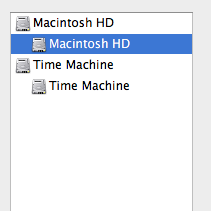

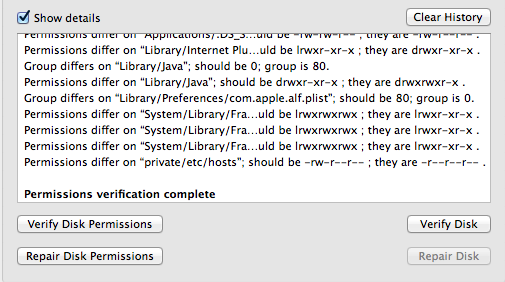
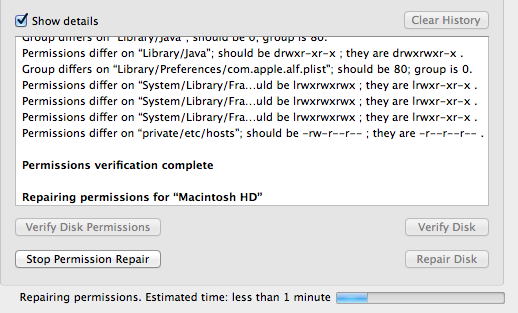
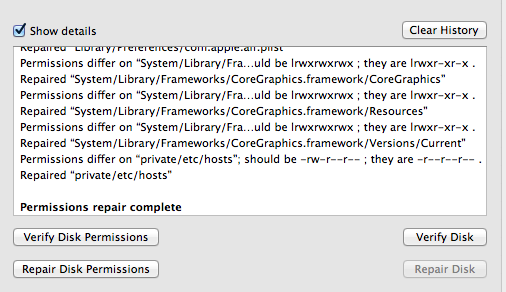
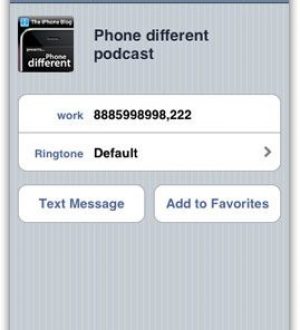

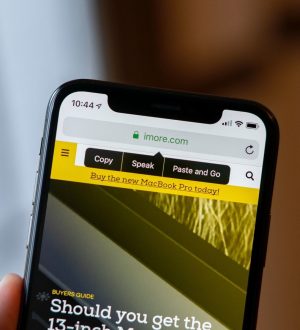
Отправляя сообщение, Вы разрешаете сбор и обработку персональных данных. Политика конфиденциальности.